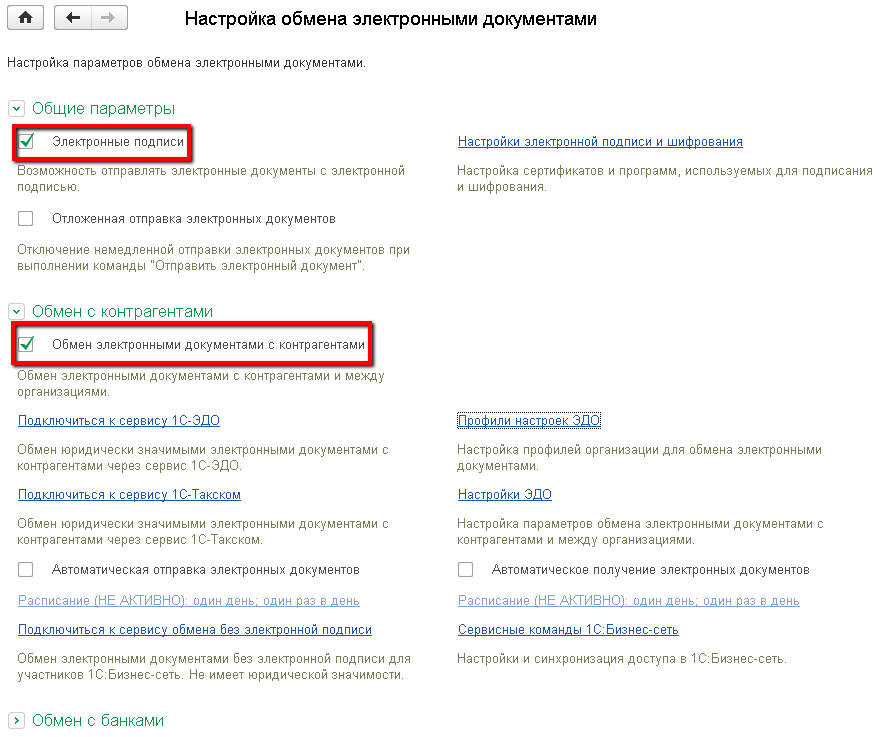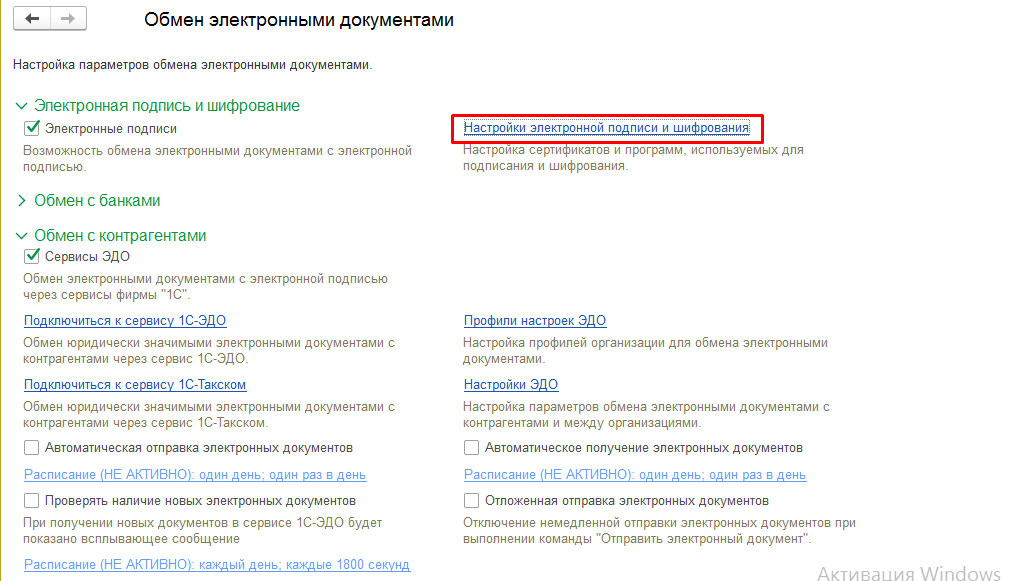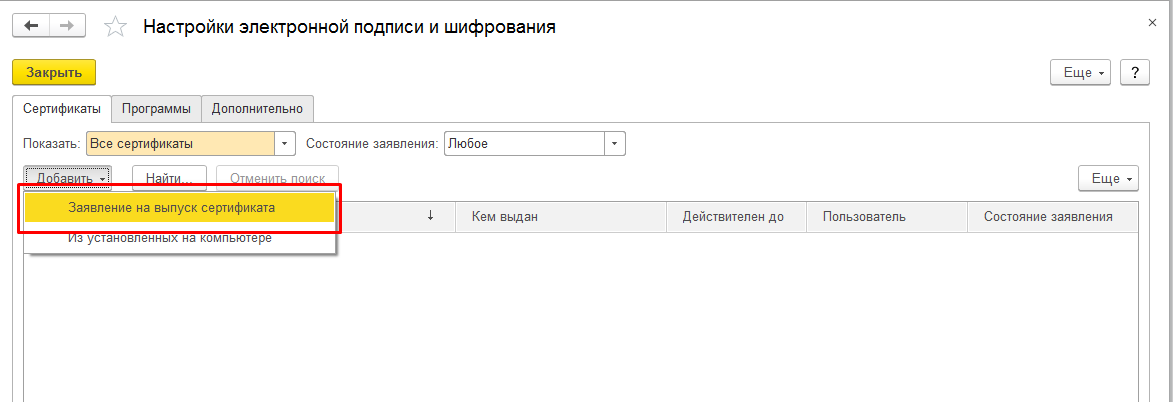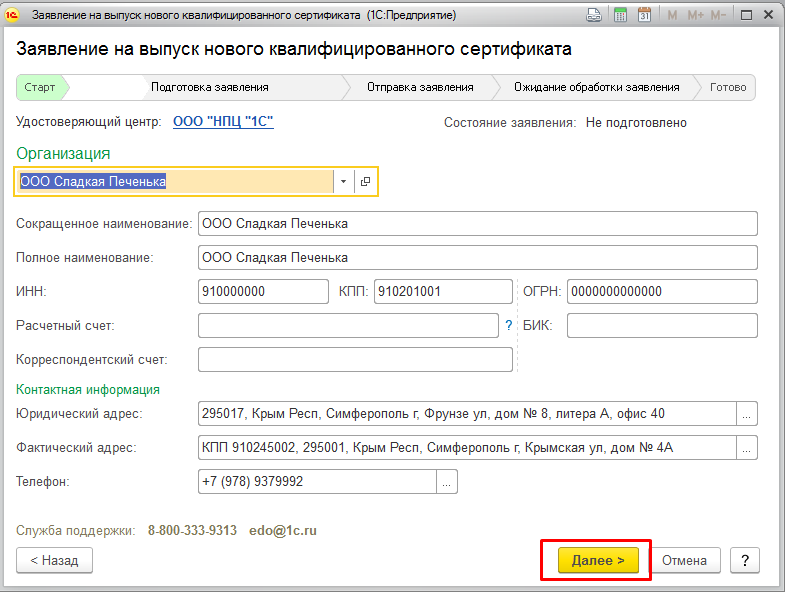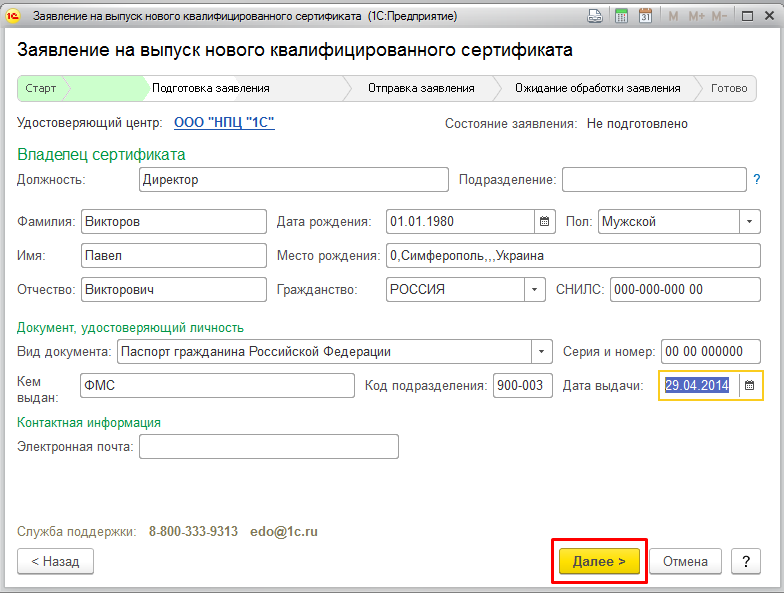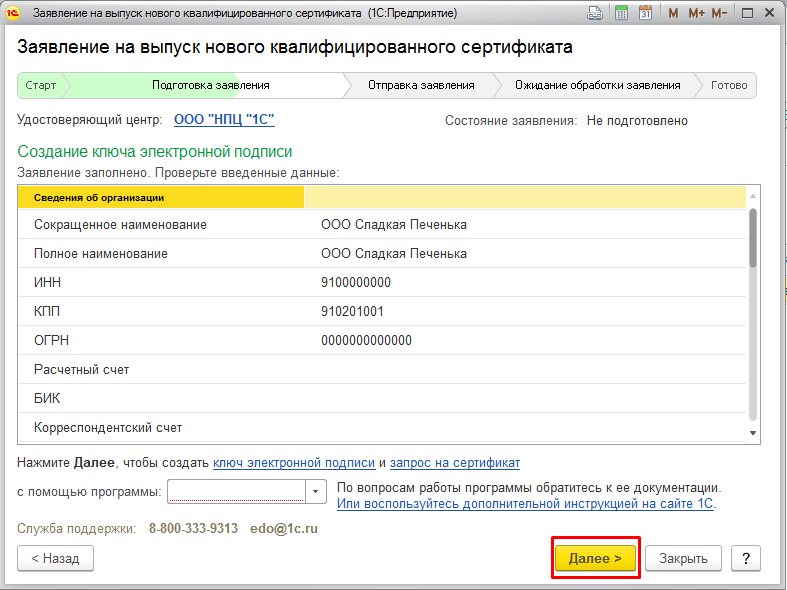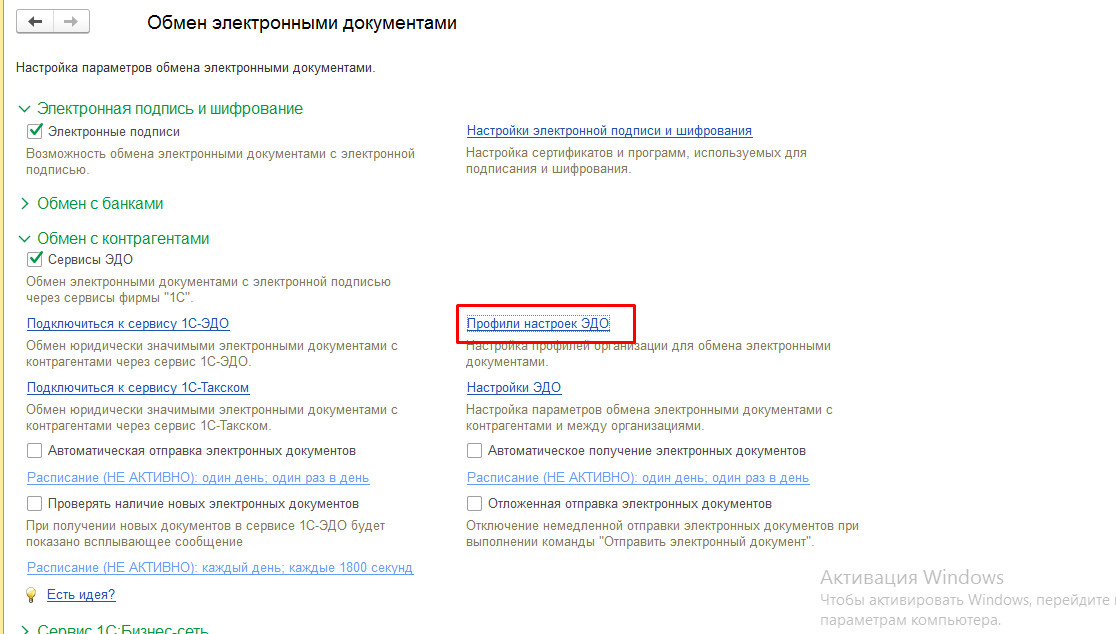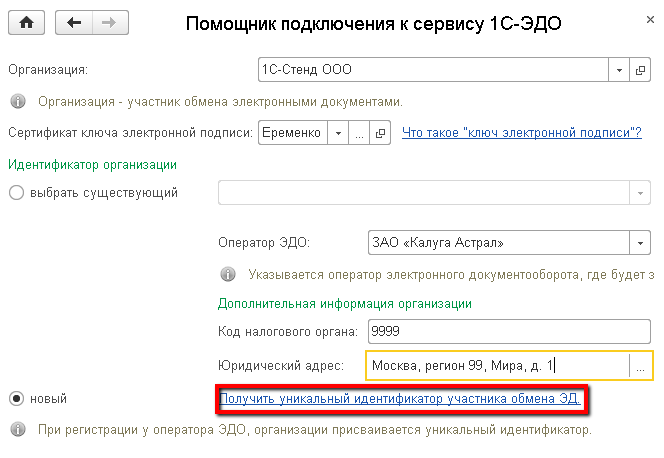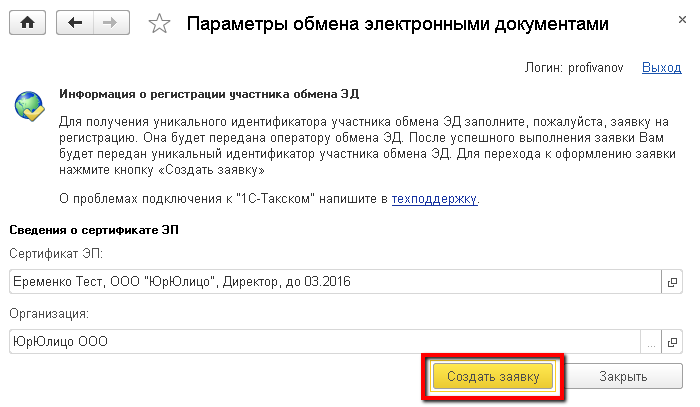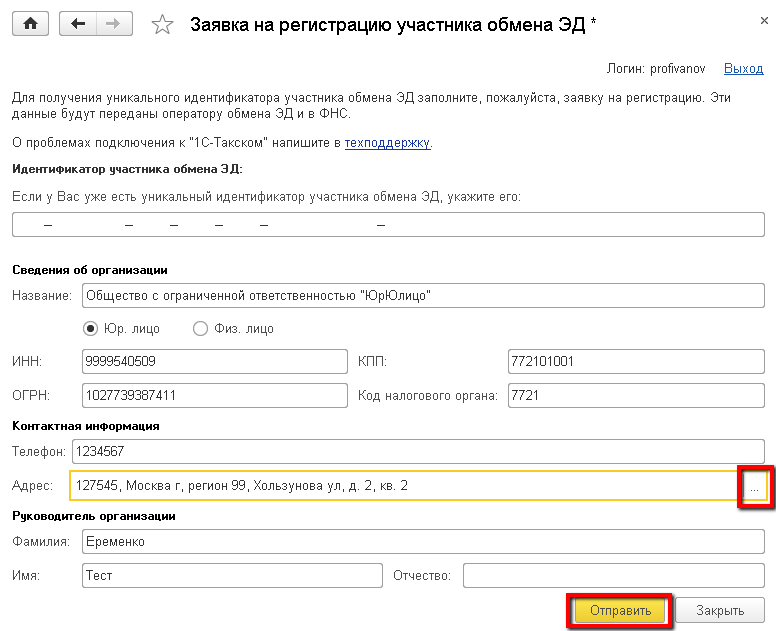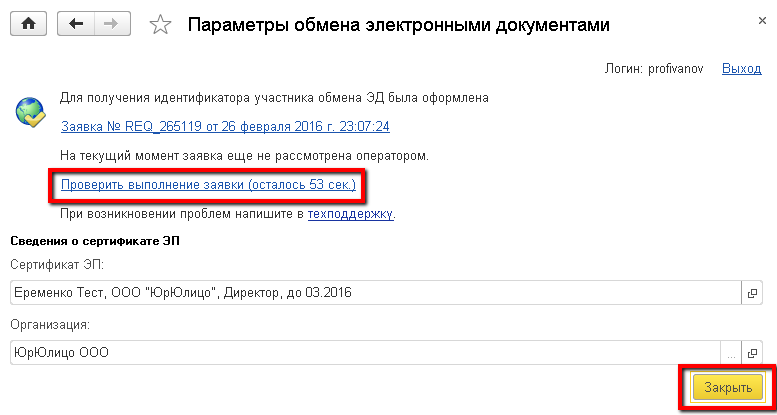Настройка 1С-ЭДО в программе «1С:Бухгалтерия 3.0»
- Первым делом следует включить возможность электронного документооборота. Для этого следует в пункте «Администрирование» — «Обмен электронными документами» поставить флаги «Электронные подписи» и «Обмен электронными документами».
- Если в базе не создано сертификатов для подписания документов, следует зайти в пункт «Настройки электронной подписи и шифрования».
- В открывшемся окне следует нажать на кнопку «Добавить» и выбрать «Заявление на выпуск сертификата».
- Примечательно, что на компьютере должна быть установлена программа — криптопровайдер (vipnet csp, либо КриптоПро csp). Далее откроется окно помощника создания заявления на выпуск сертификата. Большинство полей будет заполнено из карточки организации и физического лица, на которого будет оформляться подпись.
В этом же помощнике нужно будет создать контейнер ключа электронной подписи.
- На последнем этапе отправки желательно указать обслуживающего вас партнера 1с, это ускорит обработку заявления. Само заявление необходимо распечатать, заверить и доставить до обслуживающего партнера.
После одобрения этого заявления можно приступить непосредственно к подключению 1с-ЭДО.
- В открывшемся окне следует создать новый профиль ЭДО.
- В окне помощника необходимо указать организацию, а также сертификат, созданный ранее.
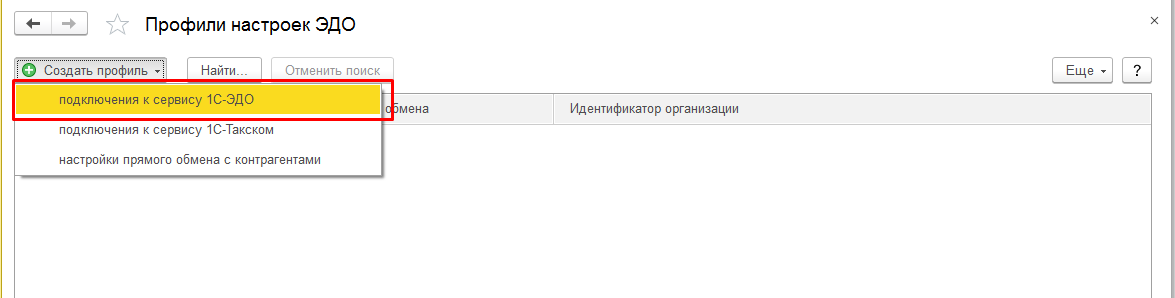
Далее следует выделить пункт выбора «Новый» и нажать на ссылку «Получить уникальный идентификатор обмена ЭД»
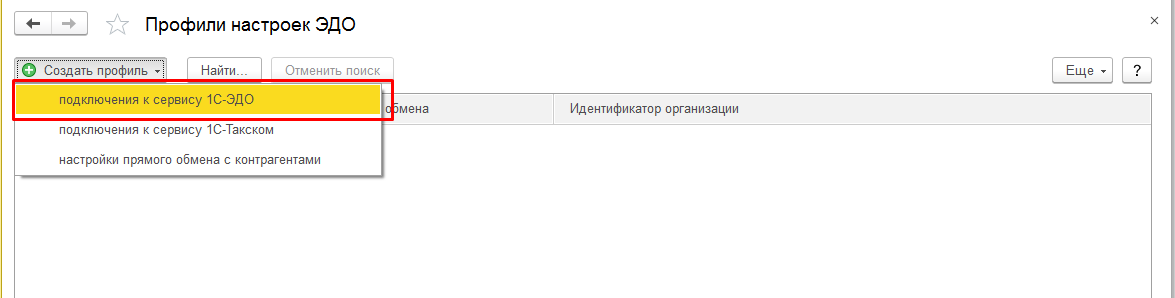
- Примечательно, что в программе должна быть подключена интернет-поддержка.
В открывшемся окне необходимо нажать на кнопку «Создать заявку» и далее проверить и, если нужно, отредактировать данные по организации.
- После отправки следует дождаться обработки заявки. Когда обработка завершится — на экране отобразится ваш уникальный
идентификатор.
- После получения уникального идентификатора откроется окно созданного профиля ЭДО. В нижней части окна находится список документов, которые будут учавствовать в обмене, а также есть списко действующих сертификатов для этого профиля. Для проверки работы профиля в верхней части экрана нужно нажать на кнопку «Тест профиля настроек».
- После нажатия на кнопку «Записать и закрыть» будет предложено отправить приглашение на ЭДО вашему контрагенту.
Заказать